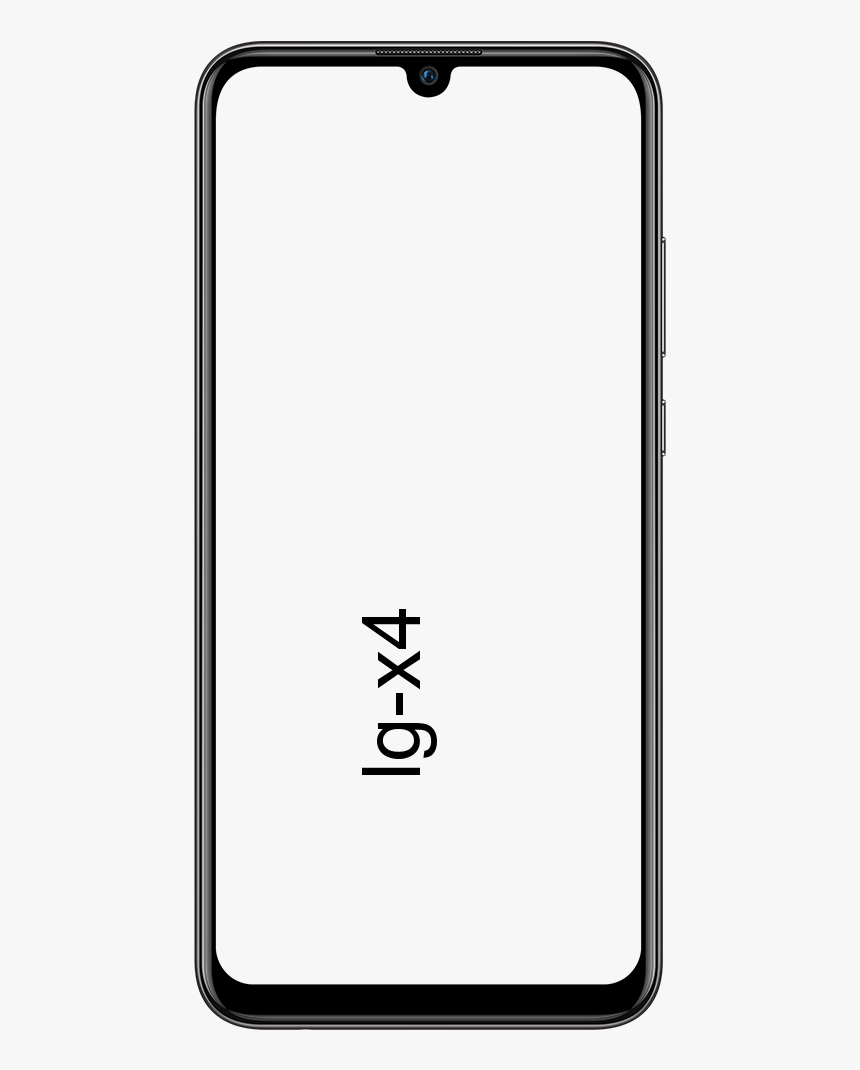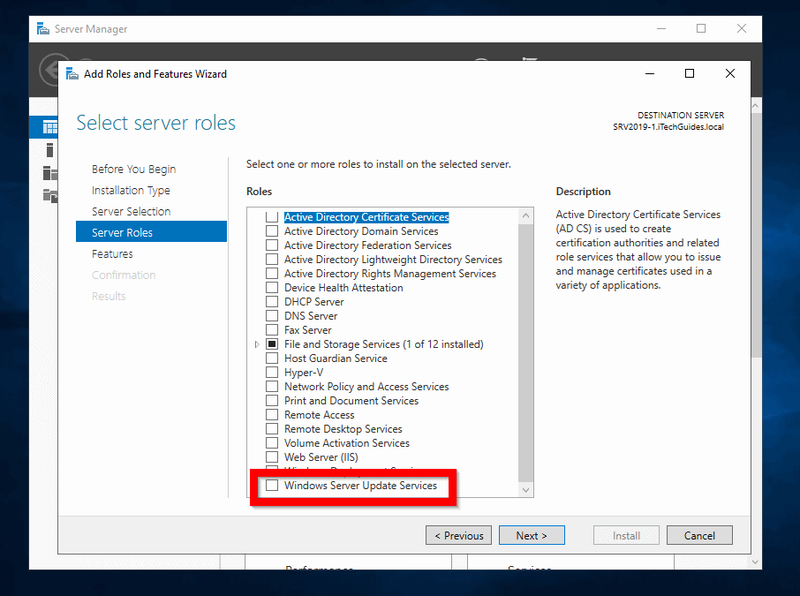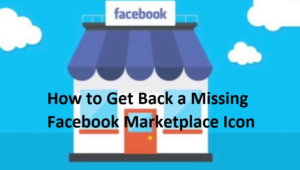FaceTime : 연락처를 더 쉽게 읽을 수 있도록 더 많은 전화 번호와 이메일을 추가하는 방법
FaceTime에 두 개 이상의 이메일 주소 또는 전화를 추가하면 연락처가 서비스를 통해 연락하고 전화를 걸 수 있습니다.예를 들어 이메일과 직장 전화 번호 및 기타 직원을 사용하는 경우 Apple 통화 및 화상 통화 서비스 계정에 모두 추가하는 것이 매우 유용합니다.이러한 방식으로 전문 연락처와 같은 많은 친구가 하나의 장치에서 쉽게 전화를 걸 수 있습니다.
최근까지 모든 iOS 또는 macOS 기기의 FaceTime 설정에서 직접이 정보를 추가 할 수 있었지만 현재는 이런 방식으로 할 수 없으며 Apple ID 설정에 의존해야합니다.

FaceTime에 연락처 데이터를 추가하는 방법은 무엇입니까?
이것은 복잡하지 않으며 다음 줄을 따라 따라야 할 단계를 설명합니다. 새 전화 번호 또는 이메일 주소 추가 FaceTime 계정에.
- 접속하다 https://appleid.apple.com 좋아하는 브라우저에서.
- 장치에서 사용하는 계정으로 로그인하십시오.
- 계정 섹션에서 편집 버튼을 클릭합니다.
- 지역화 가능 섹션에서 더 추가를 클릭합니다.
- 이메일 또는 전화 번호를 추가하려면 선택하세요.
- 이메일 또는 번호를 입력하고 계속을 클릭하십시오.
이러한 단계를 수행하면 연락 방법이 유효한지 확인하기 위해 Apple ID 관리 웹 사이트에 입력해야하는 전화 번호와 관련된 코드를 이메일 또는 휴대폰으로 받게됩니다.
이것으로 모든 것이 준비됩니다. 번호 또는 이메일을 확인하면 해당 번호가 지역화 가능 섹션의 목록에 이미 어떻게 표시되는지 확인할 수 있습니다.
또한 몇 초 후 장치에서 새 연락 방법이 구성되었음을 알리기 시작하고 추가할지 여부를 묻습니다. 예를 선택하고 그 순간부터 당신은 할 수 있습니다 이미 전화 또는 화상 통화 받기 이 연락처 정보를 통해.
새 번호 또는 메일을 발신자 ID로 설정
이전 단계에서 수행 한 작업을 사용하면 이미 연락처로부터 전화를받을 수 있지만 다른 사람에게 전화를 걸 때 표시되는 데이터 인 발신자 ID로도 사용하려면 추가 단계를 수행해야합니다.
iPhone, iPad 또는 iPod Touch
- 액세스 설정 – FaceTime.
- 통화 식별 섹션에서 발신 통화에 사용할 식별자를 선택합니다.
Mac에서
- FaceTime 앱을 엽니 다.
- FaceTime 메뉴를 클릭하고 환경 설정을 선택합니다.
- 메뉴에서 통화를 표시하고 원하는 식별자를 선택한 다음 기본 설정 창을 닫습니다.
이 설정으로 다음을 수행 할 수 있습니다. 각 장치에서 정의 사용해야하는 식별자입니다. 직장 번호 또는 이메일과 또 다른 개인 번호가있는 예로 돌아가서 친구와 가족이 알고있는 식별자 (예 : 개인 전화 번호)를 개인 장치에 설정하고 다른 하나만 알고있는 식별자를 설정할 수 있습니다. 업무용 장치 개인 범위 (업무 전용이있는 경우 업무용 이메일 또는 전화 번호).
사용하는 식별자는 통화 나 화상 통화를 시작할 때 인식됩니다. 데이터는 전화를 받기 전에 전화를 건 사람의 화면에 표시되며 통화 기록에 남게됩니다. 따라서 상대방이 귀하의 개인 전화 번호 나 이메일을 알지 못하도록하려면 몇 분 정도 시간을내어 확인해야합니다. FaceTime에 사용할 각 장치에서이 구성을 원하는대로 유지합니다.